### 优盘安装操作系统的全攻略 #### 一、引言 随着科技的进步和个人电脑的普及,使用优盘安装操作系统已成为一种便捷且高效的方式。本文将深入探讨如何使用优盘来安装操作系统,包括详细的步骤说明、注意事项以及解决常见问题的方法。 #### 二、准备工作 在开始安装操作系统之前,需要准备以下内容: 1. **一个可用的优盘**:容量至少为4GB以上,用于制作启动盘。 2. **操作系统ISO镜像文件**:可以从官方网站下载Windows、Linux等操作系统的ISO镜像文件。 3. **优盘启动制作工具**:推荐使用大白菜、老毛桃等工具来创建可启动的优盘。 4. **备份重要数据**:在安装操作系统前,确保已经备份好电脑上的重要文件,以免丢失。 #### 三、制作优盘启动盘 1. **下载并安装优盘启动制作工具**,例如大白菜。 2. **插入优盘**,运行优盘启动制作工具,并选择对应的优盘作为制作对象。 3. **选择ISO镜像文件**,按照提示完成优盘启动盘的制作。 #### 四、设置BIOS以支持优盘启动 1. **重启电脑**,在启动过程中按相应的键(通常是DEL键)进入BIOS设置界面。 - **对于不同品牌的电脑**,进入BIOS的方式可能有所不同。例如: - 台式机:通常为DEL键或F2键。 - 笔记本电脑:如ThinkPad/IBM为F1键,HP、SONY、Dell等品牌为F2键。 2. **在BIOS设置中**,找到“Boot”或“启动”选项。 3. **调整启动顺序**,将优盘设为第一启动设备。 4. **保存设置并退出**,通常按F10键确认。 #### 五、安装操作系统 1. **重启电脑**,此时应该会从优盘启动。 2. **进入PE系统**(预安装环境),选择“运行Windows PE(系统安装)”。 3. **加载GHO文件**,通常是从优盘中加载预先准备好的系统镜像文件。 4. **恢复系统**:根据提示选择将系统镜像恢复到电脑的硬盘上,注意确认目标分区正确。 5. **等待恢复完成**,过程中可能会提示重启计算机。 6. **拔掉优盘并重启**,电脑将从硬盘启动,并自动完成剩余的系统安装过程。 #### 六、注意事项 - 在设置BIOS时务必小心,避免误操作导致不必要的问题。 - 确保优盘启动盘制作成功,且优盘没有损坏。 - 在安装过程中,不要随意断电或中断安装流程,以免造成系统故障。 - 安装完成后,建议及时更新系统补丁和驱动程序,以保证系统的稳定性和安全性。 #### 七、结语 通过上述步骤,即使不是电脑高手也能轻松地使用优盘来安装操作系统。这一过程不仅提高了安装效率,还大大简化了复杂的安装流程。希望本文能帮助到需要的朋友,让大家在安装操作系统时更加得心应手。
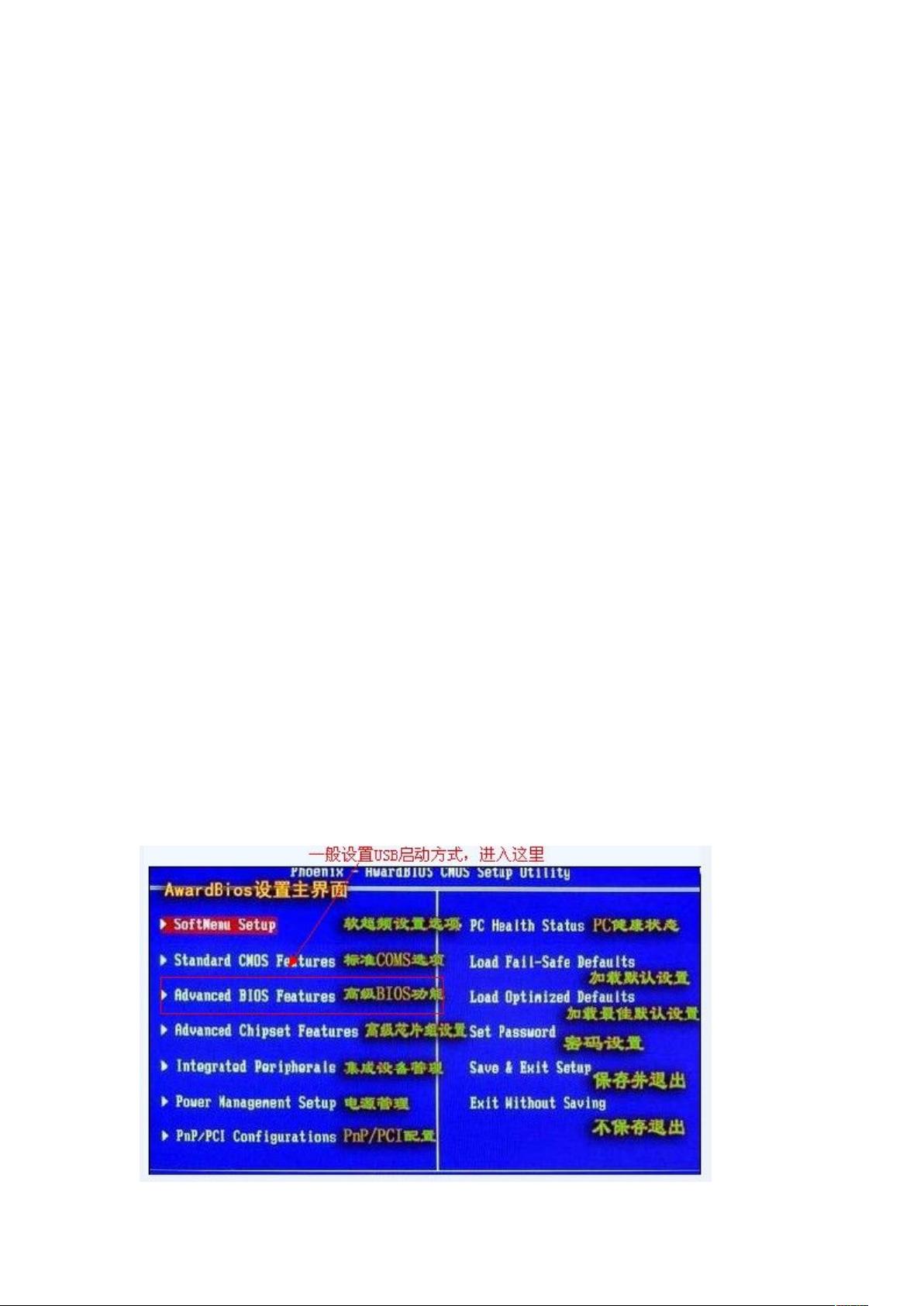

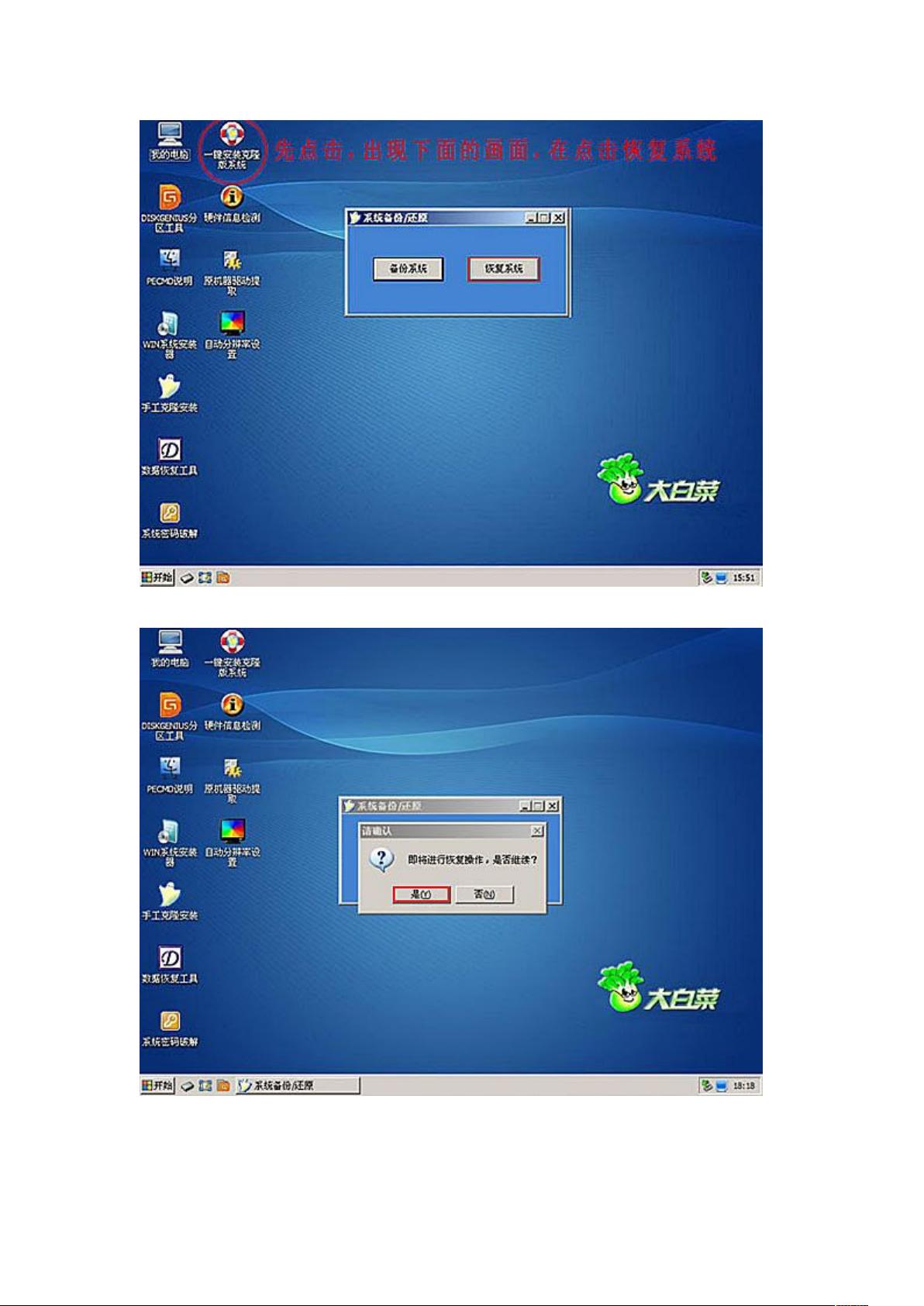
剩余14页未读,继续阅读

- 粉丝: 17
- 资源: 23
 我的内容管理
展开
我的内容管理
展开
 我的资源
快来上传第一个资源
我的资源
快来上传第一个资源
 我的收益 登录查看自己的收益
我的收益 登录查看自己的收益 我的积分
登录查看自己的积分
我的积分
登录查看自己的积分
 我的C币
登录后查看C币余额
我的C币
登录后查看C币余额
 我的收藏
我的收藏  我的下载
我的下载  下载帮助
下载帮助

 前往需求广场,查看用户热搜
前往需求广场,查看用户热搜最新资源


 信息提交成功
信息提交成功